Espandi la tua rete digitale di amici e colleghi aggiungendo contatti su Skype. A differenza di alcuni servizi di messaggistica, Skype mantiene il proprio elenco separato di contatti.
Queste istruzioni si applicano a tutte le versioni di Skype su tutte le piattaforme.
Come aggiungere contatti su Skype per Windows e macOS
Il modo di utilizzare Skype su Windows e macOS è cambiato nel corso degli anni, ma oggi bisogna dire che c’è parità di alternative su entrambe le principali piattaforme desktop. Poiché Skype è disponibile sia per privati che per aziende (tramite Skype for Business).
Se hai un account Skype for Business con provisioning aziendale, cambiando datore di lavoro, perderai la tua rubrica aziendale ma potrai comunque tenere quella personale.
-
Per aggiungere un nuovo contatto, seleziona + Contatto, poi Aggiungi nuovo contatto.
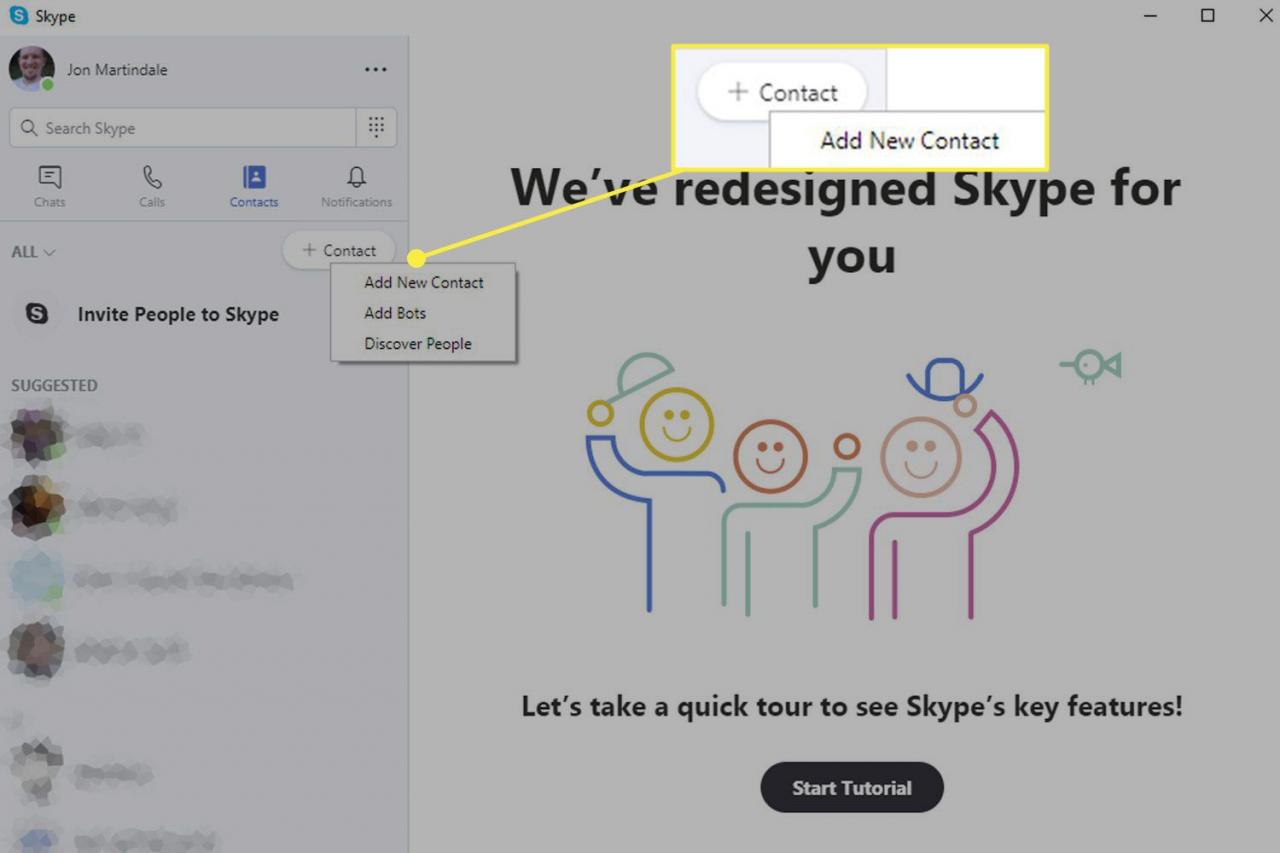
-
Skype visualizzera’ i contatti suggeriti in base alle persone nell’elenco centrale dei contatti Skype. Se la persona che desideri aggiungere a Skype sara’ quindi disponibile bastera’ selezionare Aggiungi accanto al suo nome.
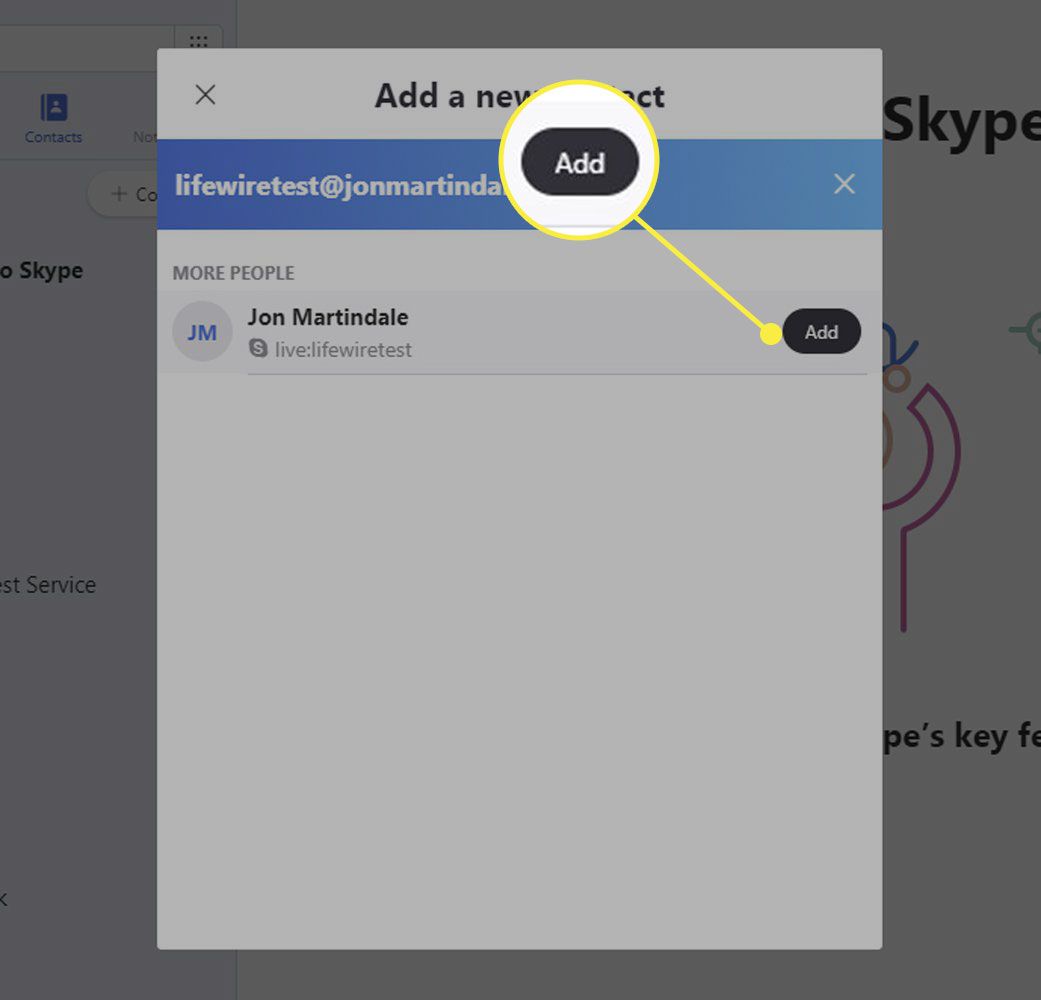
-
Se invece il nome della persona non compare nell’elenco, nella parte superiore della finestra dove la barra blu chiede un Nome Skype, e-mail, numero. Digita ciò che sai del contatto desiderato, scegliendo una delle tre opzioni suggerite. L’elenco dei suggerimenti si restringera’ per identificare la persona.
-
Seleziona Aggiungi sul suggerimento piu’ appropriato e quel record diventera’ uno dei tuoi contatti Skype.
Come si aggiunge un contatto a Skype per il Web?
Per quanto le versioni desktop di Skype siano ormai tutte uniformi, il servizio web differisce leggermente dalle altre. Non ha contatti, come nel caso delle altre versioni di Skype ma dispone di un elenco di conversazioni. Il che significa che potrai facilmente raggiungere chiunque tu abbia avuto una conversazione di recente , ma non è di aiuto nel caso contrario o se desideri chattare con qualcuno di nuovo.
-
Per rintracciare un contatto sul servizio web Skype, seleziona la barra di ricerca in alto a sinistra e digita il nome, l’indirizzo e-mail o il nome utente Skype della persona che stai cercando, premi il tasto Enter sulla tastiera o seleziona Cerca nella directory Skype.
- Verra’ quindi visualizzato un elenco di potenziali contatti. È probabile che quello che desideri sia elencato in alto. In caso contrario, cerca attentamente nell’elenco.
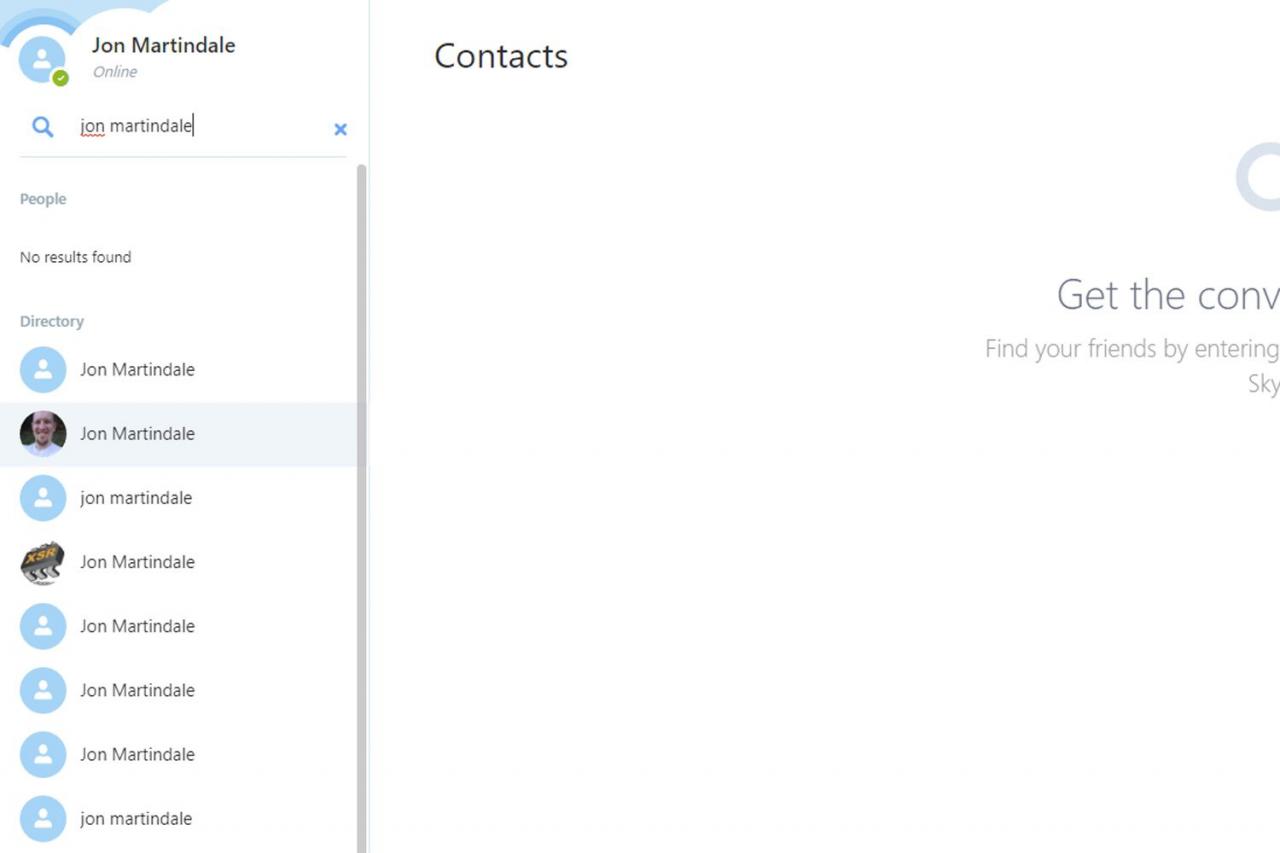
-
Una volta trovato il contatto desiserato, seleziona il suo nome. L’account verra’ visualizzato nella finestra principale della chat in blu: Aggiungi ai contatti.
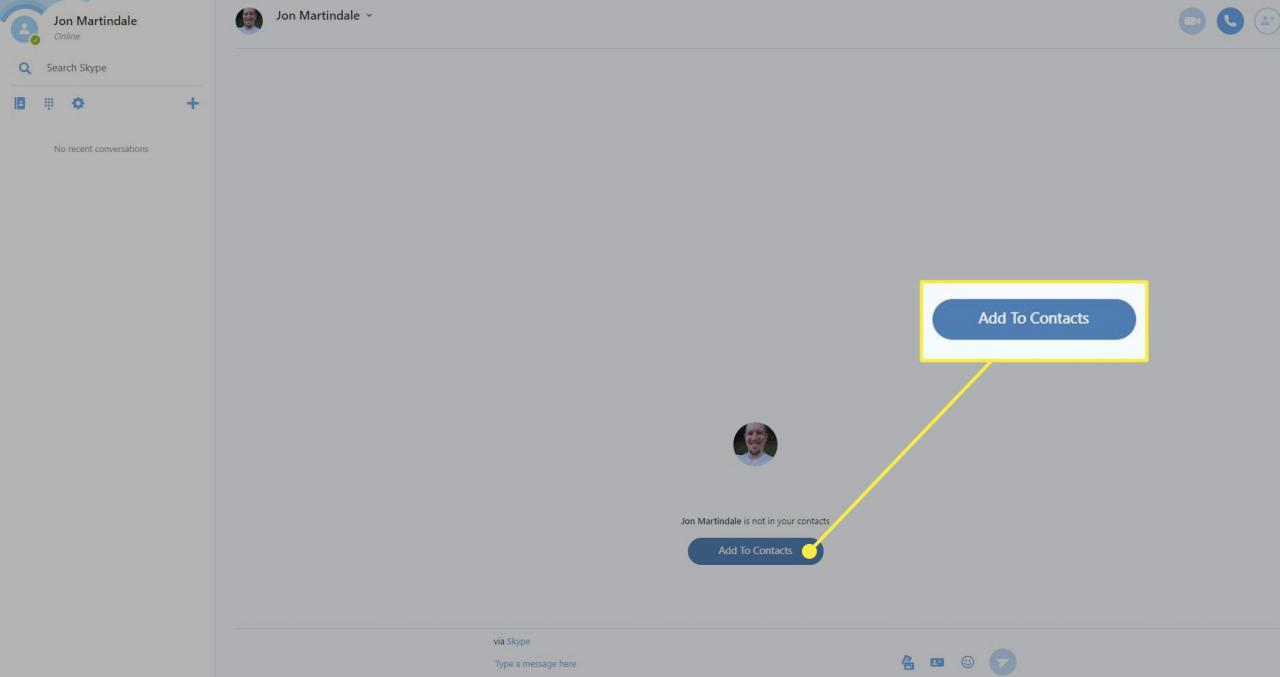
- Ora potrai inviare un breve messaggio di presentazione, anche se finché il nuovo contatto non accettera’ la tua richiesta, apparira’ offline e di conseguenza non sarai in grado di chattare con lui.
Come aggiungere qualcuno su Skype sul cellulare
Come nel caso della versione Skype di Windows e macOS, la versione mobile di Skype è compatibile sia su Android che su iOS. Qualunque dispositivo tu abbia, i seguenti passaggi ti aiuteranno a espandere la tua rete di contatti.
-
Apri l’app Skype e vai sul menu in basso. Opzione Contatti nel lato destro.
-
Nella parte superiore dello schermo, sotto, Aggiungi un nuovo contatto, digita il nome Skype, l’indirizzo e-mail o il nome reale della persona che desideri aggiungere. Cerca nei risultati. Quando trovi la persona giusta, tocca il suo nome per accedere al profilo.
-
Scorri fino in fondo alla pagina del profilo e, sotto il nome Skype, tocca, il link Aggiungi contatto per aggiungerlo al tuo elenco dei contatti.
Come aggiungere un contatto su Skype for Business
Skype for Business funziona in modo diverso rispetto agli altri poiché l’amministratore dell’organizzazione ne controlla le sua funzionalità. Avrai comunque una certa autonomia nell’aggiunta di contatti , dovrai solo rispettare alcune regole.
-
Per aggiungere un contatto digita il nome nella casella di ricerca. Skype quindi elenchera’ tutti i contatti simili e corrispondenti alla tua ricerca in I miei contatti.
-
Una volta trovato ilcontatto desiderato, clicca con il pulsante destro del mouse e seleziona Aggiungi all’elenco dei contatti.
- Per aggiungere qualcuno al di fuori dalla tua organizzazione, il tuo amministratore dovra’ concederti l’accesso a Skype Directory. Il processo sara’ comunque identico.
Come rimuovere un contatto Skype
Rimuovere un contatto Skype è facile come aggiungerne uno perché, nella maggior parte dei casi, il processo è l’opposto dell’aggiunta di un nuovo contatto.
- Su Windows o macOS, seleziona il contatto nella finestra principale. Una volta dentro la pagina del profilo , scorri fino in fondo, dove vedrai diverse opzioni. Puoi eliminare la conversazione, bloccare la persona o eliminare completamente il contatto.
-
Skype per il Web è ancora più veloce. Fai clic con il pulsante destro del mouse sul nome della persona nella conversazione e seleziona Elimina contatto dal menu. Seleziona il blu Elimina pulsante nella finestra di conferma.
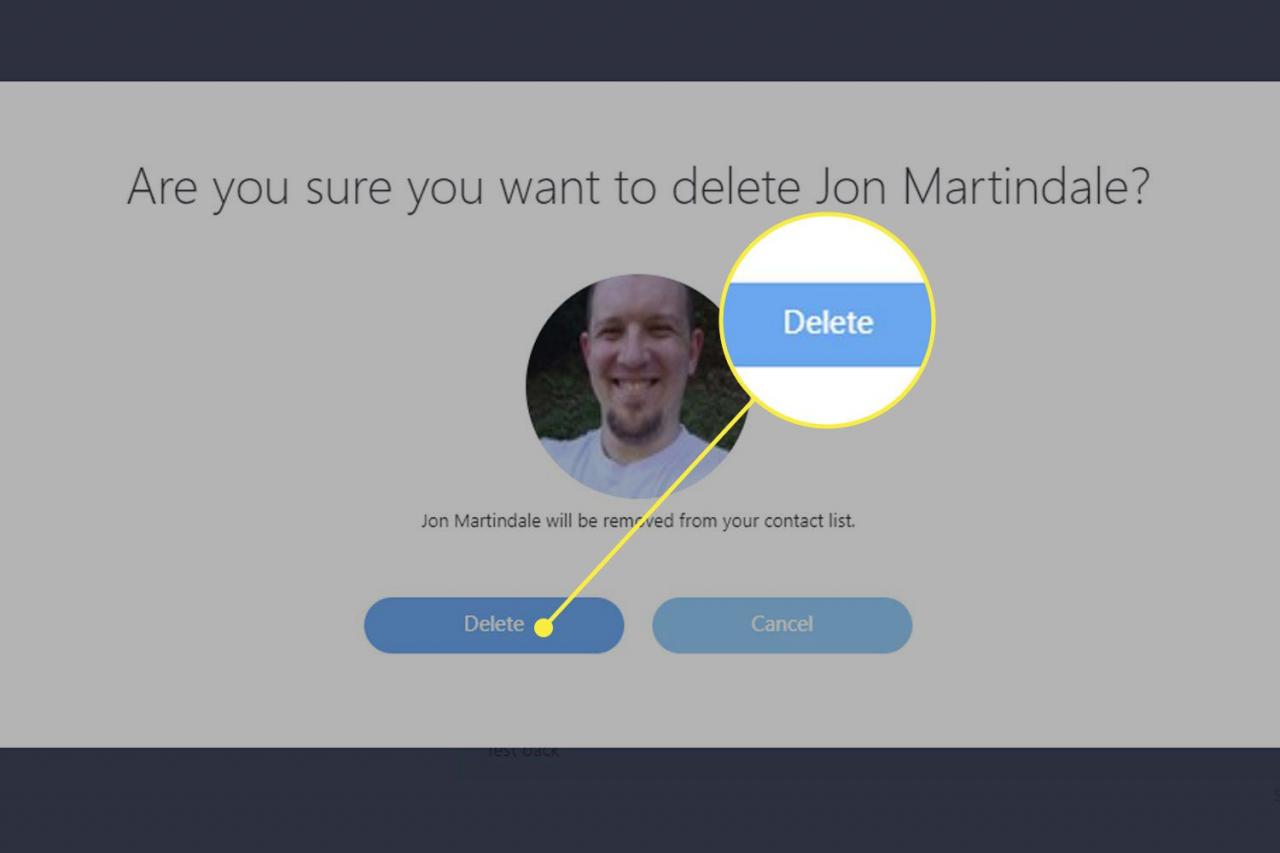
-
In Skype for Business, seleziona il contatto che desideri rimuovere, fai clic con il pulsante destro del mouse e seleziona Rimuovi dall’elenco dei contatti.
-
Sul cellulare, tocca Contatti, seleziona la persona che desideri eliminare, scorri fino alla fine del profilo e tocca Elimina contatto.